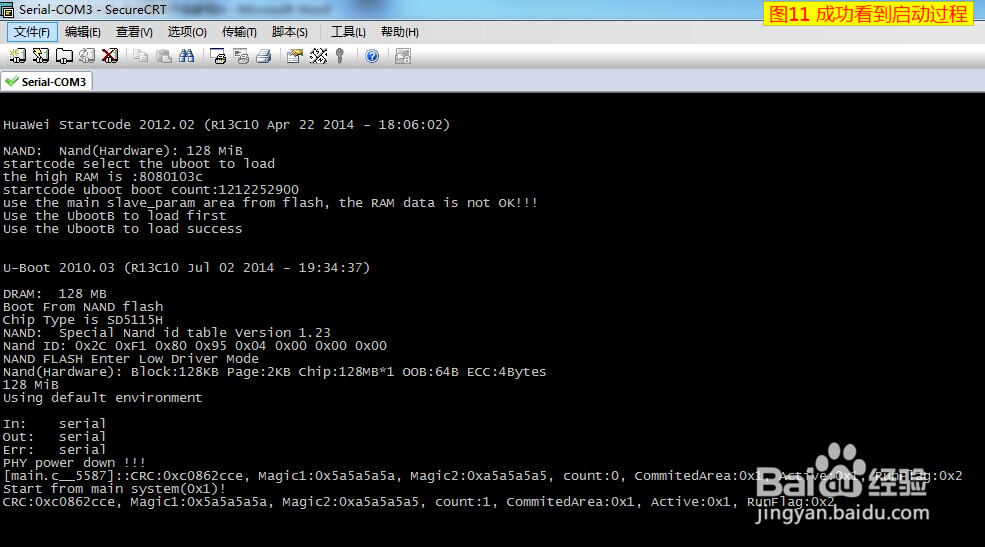华为光猫新版白色串口数据线软硬件连接图文教程
1、TTL数据线的连接:
将数据线的头子插入电脑的USB接口,并安装相应的驱动程序,安装好驱动程序后,在计算机的设备管理器中查看并记录下此数据线所战胜的端口号,本例中为COM3。(一次安装好驱动后,以后就不要再次安装了,前提是每次数据线都插到同一个USB接口,如果换到其它USB接口,或者重装系统,则端口号可能会变)
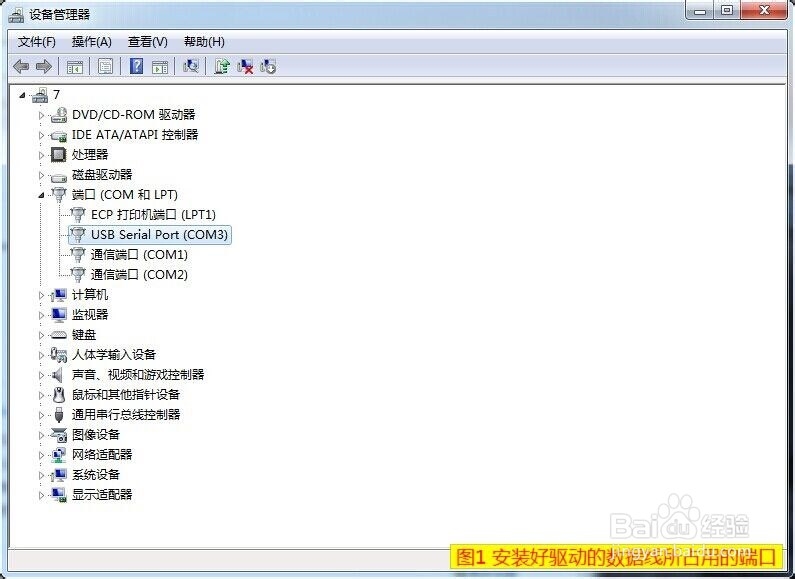
2、将光猫底部灰色标签小心揭开(最好从左上角开始),然后拧出唯一的螺丝。


3、螺丝拧开放好,剩下的就要把外壳掰开了,外壳一般有几个卡销锁着在,看猫正面或侧面的透气孔,很容易找到这些卡销的。具体掰开的方法自己搞定,以不伤外壳不断卡销为首要原则,多拆几次就有经验了。

4、拆开外壳,就能看到裸露的PCB背板了,找到TTL焊点所在,用烙铁把黑白黄三根线焊到对应的焊点上了。由于型号不同,焊点位置不一样,但顺序基本是一样的,请严格按下图的顺序焊接(焊接时猫不能开电,且黑白黄三线不能插到数据线头子上)。


5、将黑白黄三根线依标签顺序插到TTL头子的正面左侧相应位置,就是底部标3V3那排,但3V3本身不要插。

6、SecureCRT的设置:
双击SecureCRT程序,首次会弹出如下对话框,选择确定即可,以后就不会再出现。

7、在SecureCRT的工具栏单击“快速连接”,协议选择Serial,端口选择COM3,波特率选择115200,同时取消勾选RTS/CTS,其它参数保持默认不要动。设置好后点“连接”按钮。
这样计算机就能通过串口(serial)方式和光猫建立连接了。

8、以上是第一次连接所需要做的准备工作,如果因为计算机重启或换了别的光猫需要重新使用SecureCRT时,直接点击Serial-COM3并点“连接”即可,因为之前我们已经默认勾选了那个保存会话了(见图9蓝圈部分)。若未出现“连接”对话框,自已手动点击SecureCRT工具栏那个在标签页中连接即可(见图10蓝圈部分)。
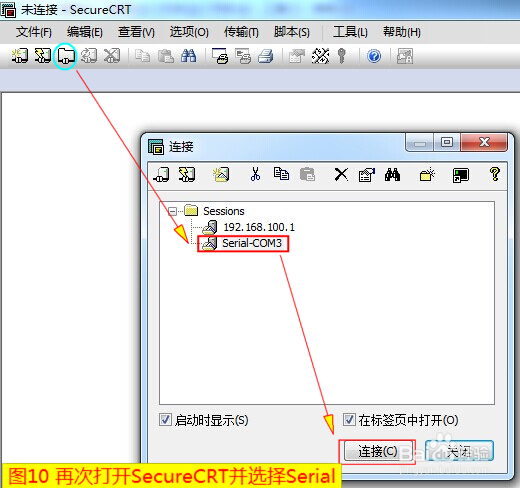
9、启动光猫并连接到CLI:
一切准备工作都已经完成,此时给光猫开电,会看到SecureCRT里面滚动显示猫的启动过程。
约两三分钟后光猫启动完成,在SecureCRT界面里按回车,如果出现login字样,说明数据线和光猫的硬件连接完全正常,并且SecureCRT各参数设置均正确。